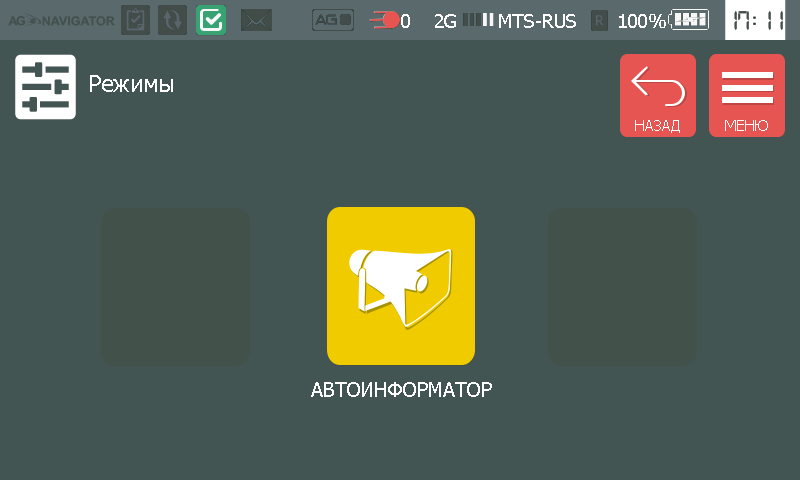АвтоГРАФ-NAVIGATOR.Режим «Автоинформатор»
Режим «Автоинформатор» предназначен для работы устройства в общественном транспорте и позволяет автоматически объявлять названия остановок и воспроизводить различные информационные сообщения (например, рекламу).
Подготовка файла задания для режима «Автоинформатор»
Файл маршрута создается при помощи приложения «Редактор маршрутов».
Данное приложение предназначено для разработки файлов маршрутов для устройств АвтоГРАФ-NAVIGATOR и АвтоГРАФ-INFO.
Приложение «Редактор маршрутов» создает единый файл маршрута, содержащий все звуковые файлы, список остановок и другие файлы маршрута.
Загрузка маршрута в АвтоГРАФ-NAVIGATOR
Файл маршрута, созданный в приложении «Редактор маршрутов», должен быть скопирован в папку \RouteControl на карту памяти устройства «АвтоГРАФ-NAVIGATOR».

|
Подробнее о работе в приложении «Редактор маршрутов» см. раздел «Редактор маршрутов» данного Руководства пользователя. |
Работа в режиме «Автоинформатор»
Включите устройство «АвтоГРАФ-NAVIGATOR» и дождитесь определения местоположения. Состояние приема сигнала и количество видимых спутников отображаются в Строке состояния.
Для перехода в режим «Автоинформатор» нажмите кнопку «Режимы» в Главном меню. Загрузится меню «Режимы» (Рис.24). В этом меню пользователь может выбрать режим работы устройства. В текущей версии программы доступен 1 режим – Автоинформатор.
В меню «Режимы» нажмите кнопку «Автоинформатор». Устройство перейдет в выбранный режим. Для работы в режиме «Автоинформатор» необходимо выбрать файл маршрута. Если маршрут еще не выбран, то поля «Имя маршрута» и «Следующая остановка» пустые.
Далее для выбора маршрута в меню «Автоинформатор» нажмите кнопку «Маршруты». Откроется список доступных маршрутов.
В этом списке необходимо выбрать нужный файл маршрута. Для перемещения по списку используйте кнопки «Вверх» и «Вниз», расположенные справа.